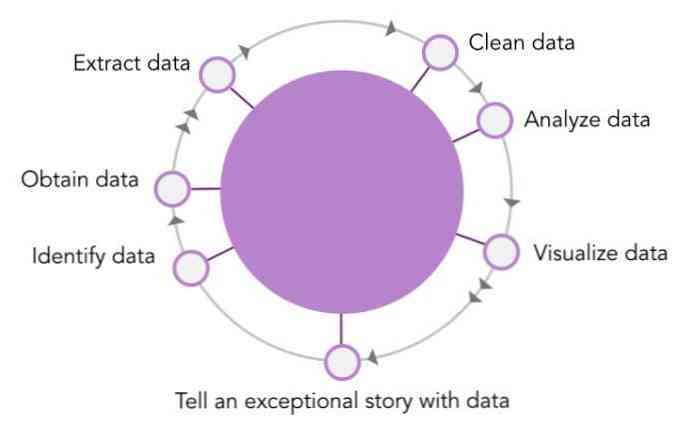Kuidas parandada oma twitchi voogu VST pluginatega

Mürarikkate mikrofonidega tõmbejõud on hea meel kuulda, et OBS, kõige populaarsem live-voogesitusprogramm, toetab VST-de vormis audio pluginaid. See on vähetuntud funktsioon, mis on peidetud menüüde taga, kuid võib oluliselt parandada teie helikvaliteeti.
Virtuaalse stuudio tehnoloogiad (VST) on liides audio-töötlusprogrammi ja muude neid toetavate rakenduste vahel, nagu OBS. Muusika tootmistarkvara vahenditena tegutsevad VST-d saate saada, kuid need, mis on OBS-i kasutajate jaoks olulised, on VSTfxi pluginad, mis toimivad heliefektidena.
Teile, kes kasutavad Streamlabsi OBS-i, on teil võimalik kasutada ka VST-sid, kuna see põhineb tavalisel OBS-l.
Pluginate installimine

Pluginate installimise protsess võib varieeruda sõltuvalt sellest, milliseid pluginaid teil on. Enamiku neist aga lähevad nad sisse C: / Programmifailid / VSTPlugins / , ning see on eraldi kaustades, mida korraldab plugin või tootja nimi.
Palju VST pluginaid maksavad raha, kuid siin me loome ReaPlugs VST Suite'i, mis on täiesti tasuta. See on ka paigaldajaga, nii et sa ei pea muretsema nende kopeerimise kohta õigesse kausta. Lihtsalt klõpsa installeri kaudu ja laske tal asjad teie jaoks ette võtta.
OBS-i seadistamine

Alustamiseks soovite paremklõpsata kasutataval audio seadmel ja seejärel valida „Filtrid“.
OBS-il on mõned põhilised pluginad, peamiselt müra kontrollimiseks, kuid kasutame valikul „VST 2.x plug-in”.

Siin saab valida lisatava plugina. Konfigureerime „reafir_standalone” kõigepealt, kuna see on EQ ja müra summutamise jaoks üsna kasulik.

Saate lisada ka mitu pluginat, mida peate tegema, kui soovite kasutada ReaPlugs'ide erinevaid pluginaid. Kui olete neid lisanud, on see kõik töö, mida peate OBS-is ise tegema.
Plugina seadete reguleerimine

Kui OBS on seadistatud, peate konfigureerima tegelikud plugina seaded. Igal VST pluginal on oma liides, mis avaneb eraldi aknas. Sa tahad klõpsata avaneva nupu all oleval nupul „Ava pistikprogramm”, et sinna jõuda.
Esimene kasulik omadus on subtraktiivne EQ, mis võib lüüa müraprofiili ja kohandada vastavalt EQ-d. Valige „Subtract” režiimiks ja jäta mõneks ajaks vaikseks, kui lülitate sisse „Müra profiili automaatne ehitamine”. Punase EQ profiili muutmine on vastavuses toa müraga. Kui soovite mõne sekundi pärast pildistamist välja lülitada, hakkab see teie häält filtreerima.

ReaFir-plugin võib teha tavalist EQ-d ja sellel on sisseehitatud kompressor ja müra. Kuid ReaCompi pistikprogramm annab kompressorile palju suurema kontrolli. Heli kokkusurumine ei ole sama, mis failide tihendamine ja võib muuta heli halvemaks. Seda kasutatakse teie heli ühtlasemaks muutmiseks, vaiksete osade suurendamiseks ja heledaks muutmiseks.

Peate lisama selle teise pluginana, et seda kasutada koos ReaFiriga. Peamised seadistused, mida soovid konfigureerida, on kaks ruutu: suhe (lisamise lisakogus) ja künnis, mida soovid seadistada kõige tugevamalt, eeldate, et teie heli on. Sa tahad veidi selle osa jaoks kullata oma mikrofoni. Suhe, mida saate jätta umbes kaheks, kuid kui te sageli mängite mängima, saate selle kuni nelja või enama poole pöörata, nii et te ei riku vaatajate kõrvaklappe.
Heli jälgimise sisselülitamine silumise jaoks

Need konkreetsed seaded erinevad sõltuvalt kasutatavatest pluginatest. VST-pluginaid on tuhandeid, nii et me ei saa neid kõiki katta. Samas saate seadeid reguleerides kuulata oma heli, mis aitab teil leida õiged nupud, mida soovite tundmatu plugina sisestamiseks.
Saate selle sisse lülitada jaotises „Advanced Audio Properties“ (Täiustatud heliomadused). Seadke mikrofoni „„ Audio Monitoring ”(heli jälgimine)„ Monitor ja Output “(monitor ja väljund). teil on väline DAC), nii et see on ilmselt hea jätta see tavapäraseks kasutamiseks. Veenduge ka, et paned kõrvaklapid, nii et teie mikrofon ei võta väljundit. Vastasel juhul võib teil olla väga tugev tagasiside silmus.
Pildikrediit: VasiliyBudarin / Shutterstock